Ручная активация плагина dgc-2020, Ручная активация плагина dgc-2020 -5, Рисунок 4-6. диспетчер устройств windows – Инструкция по эксплуатации Basler Electric DGC-2020
Страница 127
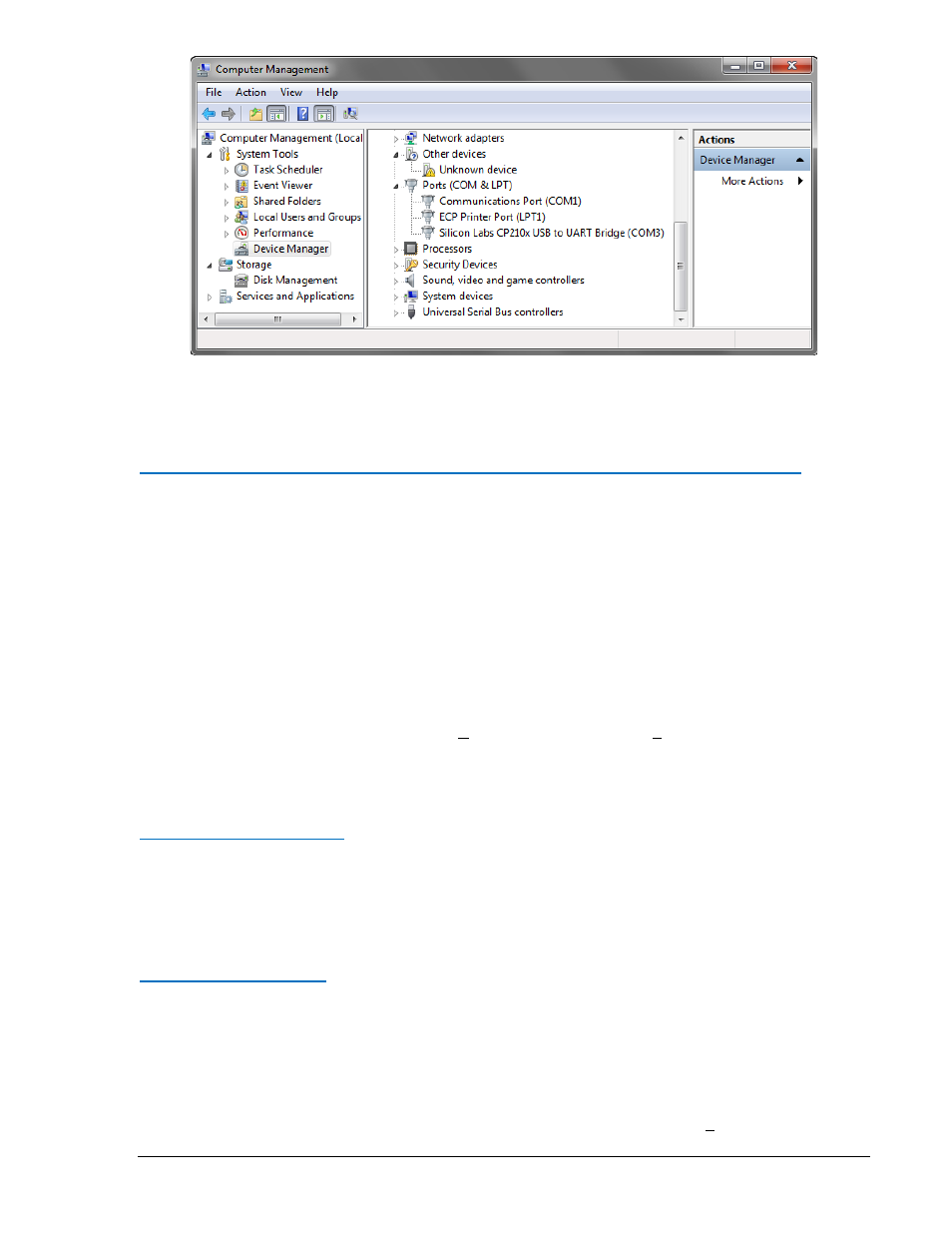
Рисунок 4-6. Диспетчер устройств Windows
®
Плагин DGC-2020 открывается указывая на успешную активацию. Теперь вы можете
конфигурировать коммуникационные порты и другие настройки DGC-2020.
Установка драйвера USB, если произошел сбой при автоматической установке
Для установки драйвера USB для DGC-2020:
1.
Подайте питание на DGC-2020 и подождите до завершения загрузки устройства.
2.
Вставьте кабель USB в компьютер и другой его конец в DGC-2020.
3.
Появится диалоговое окно Мастер поиска новых устройств.
4.
Выберите “
Нет, не в этот раз” и нажмите Дальше для продолжения.
5.
Выберите “
Установить из указанного места” и нажмите Дальше для продолжения.
6.
Вставьте CD-ROM обозначенный BESTCOMSPlus
®
в привод компьютера.
7.
Перейдите к папке \driver на диске и нажмите Дальше для продолжения.
Когда установка драйвера завершена, может быть предложено перезагрузить компьютер.
Если DGC-2020 не присоединен, выберите New из впадающего меню File и выберите DGC-2020.
Ручная активация плагина DGC-2020
Ручная активация плагина DGC-2020 требуется, если вы начинаете использовать BESTCOMSPlus
без подключения ПК к DGC-2020. Ручная активация описывается в следующих параграфах.
Запрос ключа активации
При первом запуске плагин DGC-2020, появится всплывающее окно Activate Device. Вам
необходимо связаться с Basler Electric для получения ключа активации перед запуском плагина
DGC-
2020. Запросить ключ активации можно посредством электронной почты или через сайт
Basler Electric. Необходимо щелкнуть по кнопке Website или Email. При введении полученного кода
активации следует нажать кнопку Activate. Окно Device Needs Activated должно исчезнуть. См.
Ввод ключа активации
Выберите тип устройства из выпадающего меню Device. Введите ваш адрес электронной почты
(Email Address)
и ключ активации (Activation Key), сообщенный Basler Electric. Если вы получили
электронное письмо, содержащее ключ активации, вы можете выделить весь текст письма и
скопировать его в буфер обмена Windows
®
используя обычную практику Windows
®
. Нажатие
кнопки Get Data (Получить данные) выделит Device (Устройство), Email Address (электронный
адрес) и Activation Key (Ключ активации) из буфера обмена и вставит его в соответствующие
поля. Для продолжения щелкните по кнопке Activate (Активировать). Вызвать экран Device Needs
Activated
также можно путем выбора Activate Device из выпадающего меню Tools (Инструменты)
главной среды BESTCOMSPlus.
9400273990 Bep. X1
ПРОГРАММНОЕ ОБЕСПЕЧЕНИЕ BESTCOMSPlus
®
4-5